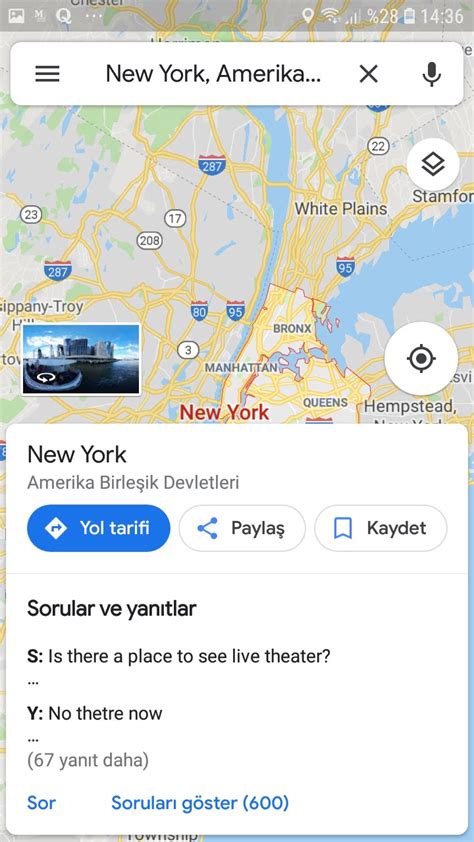
Daha önce hiç kullanmadığınız bir yere gidiyorsunuz ve aniden internetiniz kesiliyor. Google Haritalar'da yol tarifleri söz konusu olduğunda, genellikle internetin olmaması iyidir, çünkü hangi rotayı izlerseniz izleyin, hizmet olmasa bile çalışmaya devam edecektir.
Ancak bir yerde durmanız veya rotanızı değiştirmeniz gerekiyorsa sorun yaşarsınız.
ABD'de her zaman iyi bir hizmete veya hiç internete sahip olmayacaksınız, özellikle de ulusal parklarda veya uzak bölgelerdeki uzun otoyollarda. İnternetin olmaması, rotanıza bir benzin istasyonu veya market gibi bir durak ekleyemeyeceğiniz anlamına gelir. İnternetin olmaması, kaybolmanız durumunda yeni bir rota bulamayacağınız anlamına gelir. İnternetin olmaması, mevcut varış noktanızdan başka bir yere gidemeyeceğiniz anlamına gelir. Gideceğiniz rotaya takılıp kalırsınız ve hepsi bu.
Çok iyi bilmediğiniz bir bölgede seyahat ediyorsanız ve oraya sorunsuz bir şekilde ulaşmak istiyorsanız, yukarıda saydığım nedenlerden dolayı internet neredeyse gereklidir.
Yani, çevrimdışı haritalarınız yoksa.
Bir yolculuğa çıkmayı planlıyorsanız veya internetin güçlü veya mevcut olmadığı bir yere gidiyorsanız, Google Haritalar'da bölgenin haritasını nasıl indireceğinizi bilmelisiniz.
İşte bilmeniz gerekenler.
Diğer Google Haritalar ipuçlarına ve püf noktalarına göz atmak ister misiniz? Çıkış yapmak Google Haritalar'da evinizi nasıl bulanıklaştırırsınız Ve üç Google Haritası kesinlikle bilmek isteyeceğiniz özellikler.
Google Haritalar çevrimdışı nasıl indirilir
Öncelikle, Google Haritalar'ın tamamını indirmeyeceksiniz. Bunun yerine, seyahatinizden önce, zaman geçireceğiniz ve telefonunuzda hizmet alamayabileceğiniz bir şehir, ilçe veya bölge olabilecek belirli bir alanı indirmek isteyeceksiniz.
Çevrimdışı Google Haritalar'da bir harita indirmek için iOS veya Android'de Google Haritalar uygulamasını açın ve sağ üstteki profil resminize dokunun (bunun çalışması için Google hesabınızda oturum açmış olmanız gerekir). Görüntülenen menüde öğesine dokunun. Çevrimdışı haritalar > Kendi Haritanızı Seçin.
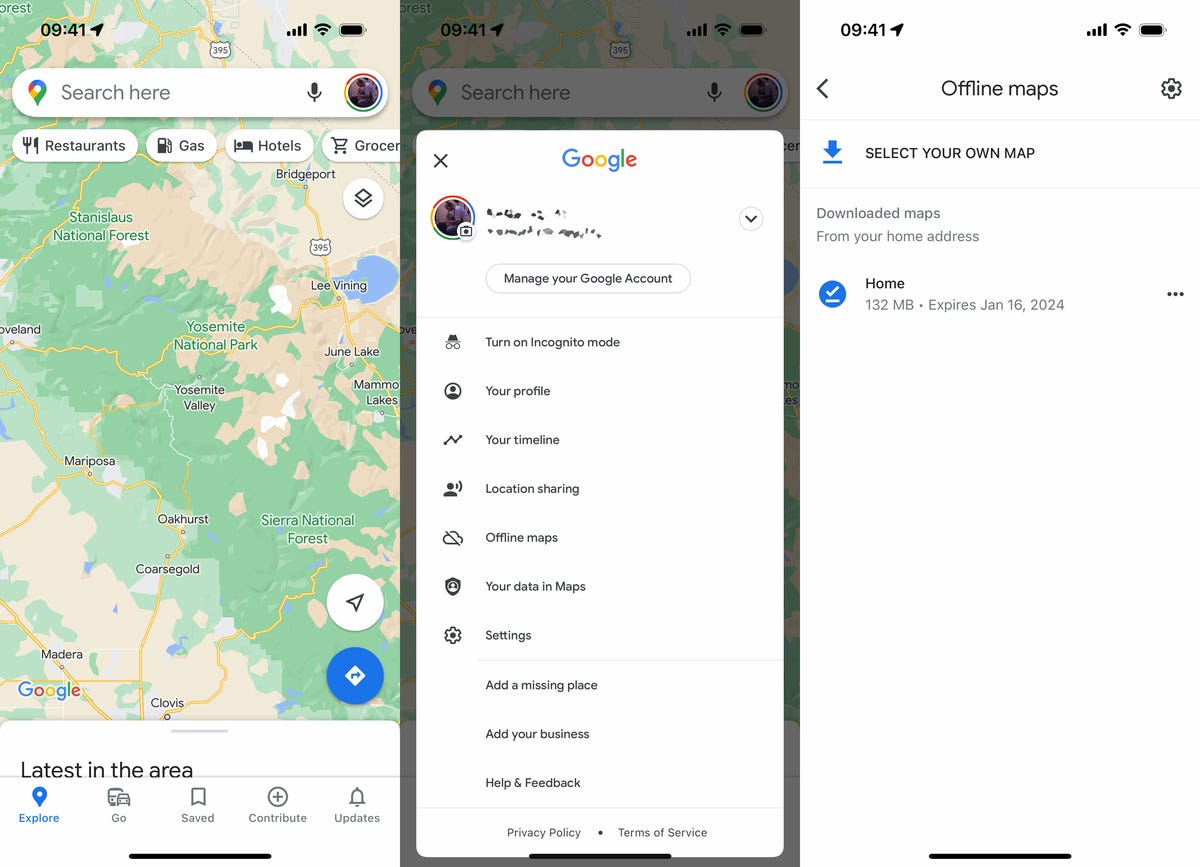
Birden fazla Google Haritalar alanını çevrimdışı olarak indirebilirsiniz.
Nelson Aguilar/CNET'in ekran görüntüleriİndirmek istediğiniz haritayı dikdörtgen kenarlığının sınırları içine yerleştirmek için parmaklarınızı kullanın. Harita üzerinde hareket etmek için bir parmağınızı, yakınlaştırmak ve uzaklaştırmak için ise iki parmağınızı kıstırın. Haritada dolaşırken indirilen dosyanın telefonunuzda ne kadar depolama alanı kaplayacağını göreceksiniz. Bölgeden memnun olduğunuzda, simgesine dokunun. İndirmek.
Not: Alternatif olarak, Google Haritalar'a bir şehir veya başka bir bölge yazıp ardından İndirmek haritayı çevrimdışı indirmek için açılır pencerede görünen düğme, ancak bu yalnızca iPhone'da çalışır.
Devamını oku: Google Haritalar Hile Sayfası: En Yararlı Püf Noktaları
Haritayı indirmek için Wi-Fi'ye bağlı olmanız gerekir. Hücresel olarak indirmek istiyorsanız şu adrese gidin: Çevrimdışı haritalar Sayfanın sağ üst köşesindeki dişli simgesine dokunun, dokunun Çevrimdışı haritalar ne zaman indirilmeli? ve seç Wi-Fi veya mobil ağ üzerindenHaritanız indirildikten sonra, geri gönderileceksiniz. Çevrimdışı haritalar Tüm çevrimdışı haritalarınızı görebileceğiniz sayfa.
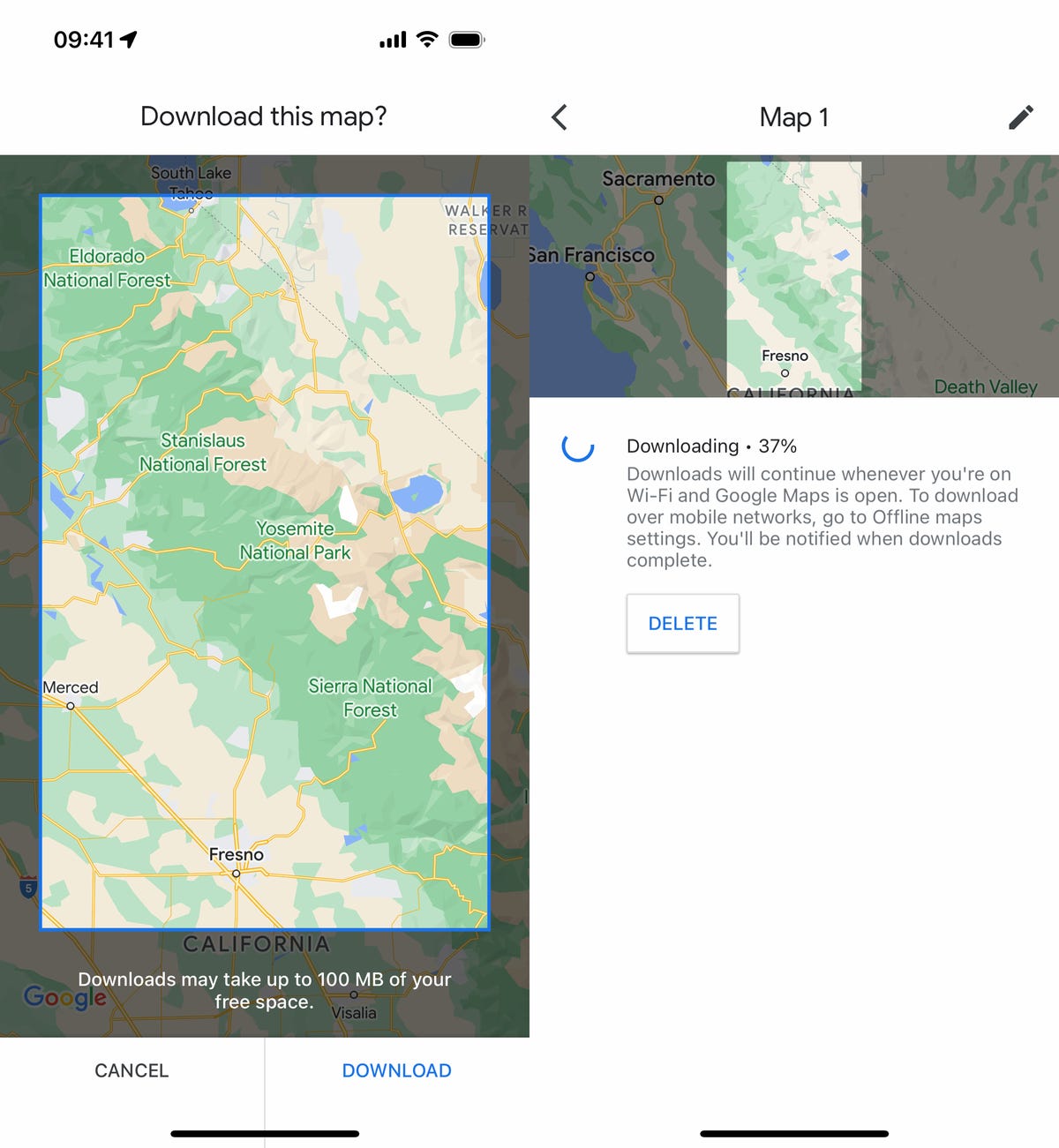
Yalnızca maksimum 250 MB boyutunda bir harita indirebilirsiniz (seçilen haritada yaklaşık olarak Maine boyutunda görünecektir).
Nelson Aguilar/CNET'in ekran görüntüleriArtık indirdiğiniz bölgede çevrimdışı olsanız bile Google Haritalar'ı kullanabileceksiniz — ve yalnızca o bölgede. Trafik ve diğer yol sorunları hesaba katılmadığı için son derece doğru seyahat süreleri veya alternatif rota seçenekleri elde edemeyeceksiniz, ancak yolculuğunuzun ne kadar sürmesi gerektiğine dair genel bir fikir edineceksiniz. Toplu taşıma, bisiklet ve yürüyüş talimatları da çevrimdışı olarak kullanılamaz — yalnızca sürüş talimatları.
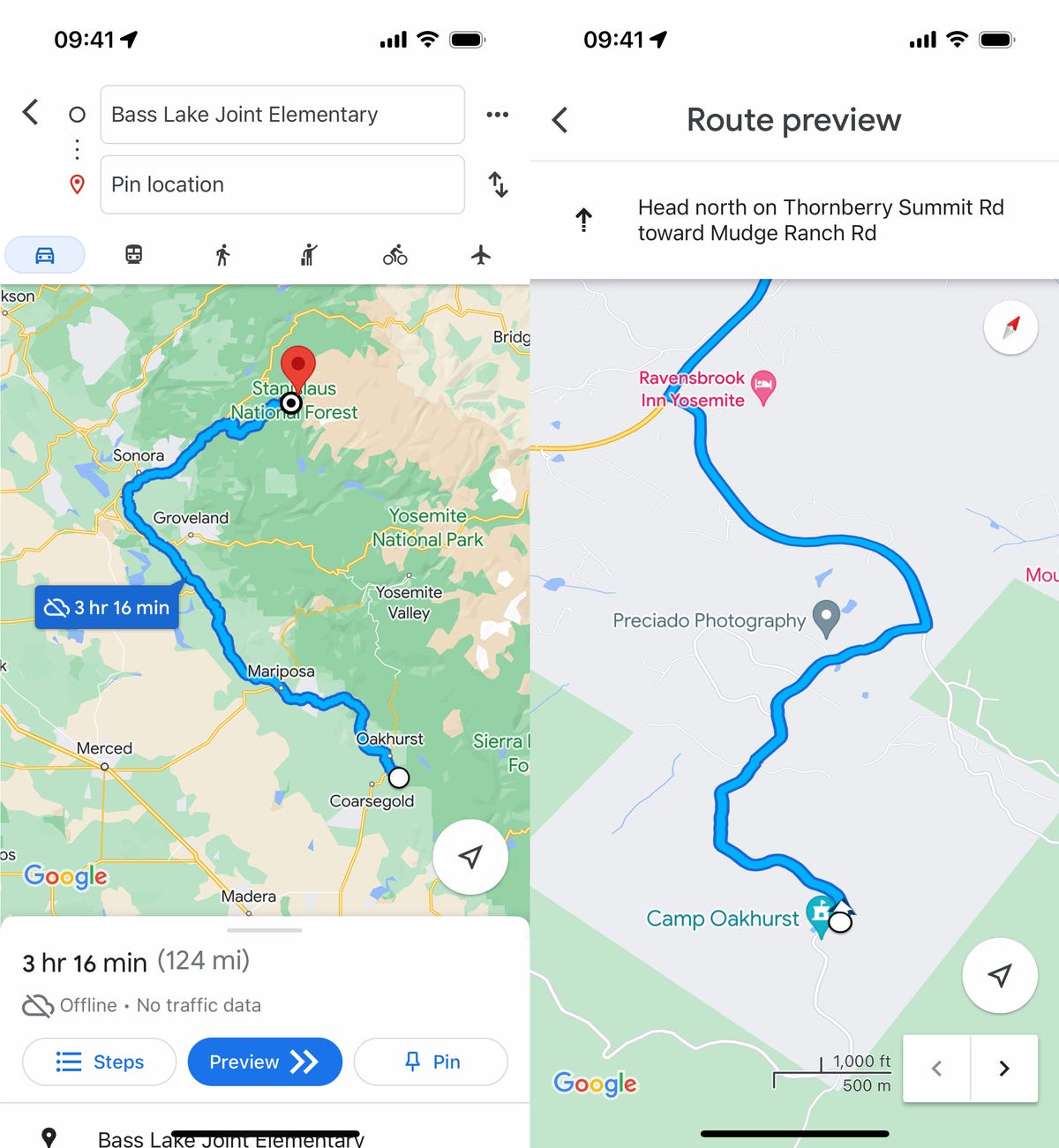
Google Haritalar'da üzerinde çizgi bulunan küçük bir bulut simgesi gördüğünüzde çevrimdışı haritanızı kullandığınızı anlayacaksınız.
Ekran görüntüleri Nelson Aguilar/CNET tarafından sağlanmıştırGoogle hakkında daha fazla ipucu istiyorsanız mutlaka okuyun Hangi Google Home ayarlarını en kısa sürede değiştirmeniz gerekiyor? Ve En iyi Pixel telefonlar için seçimlerimiz.
Kaynak bağlantısı